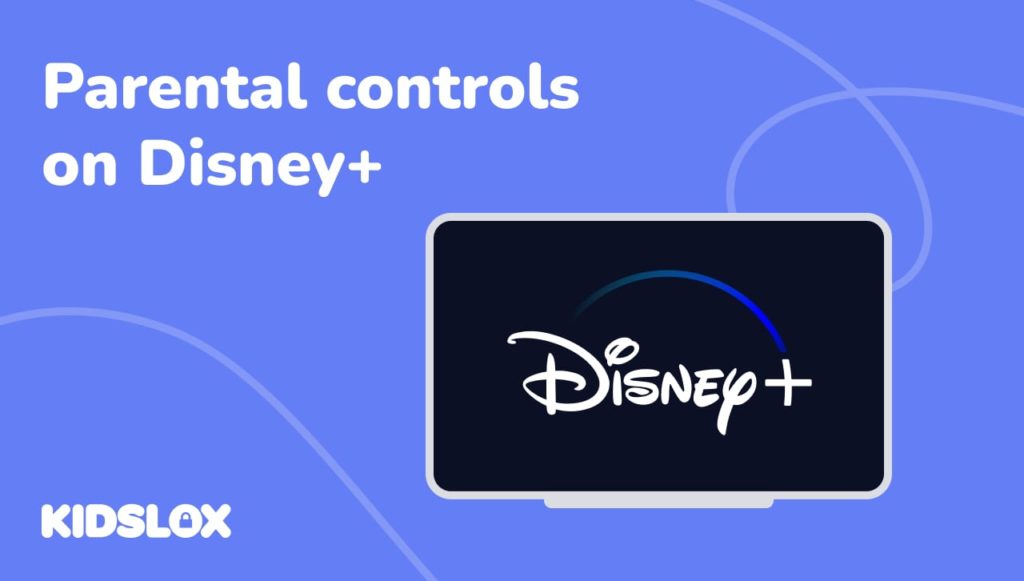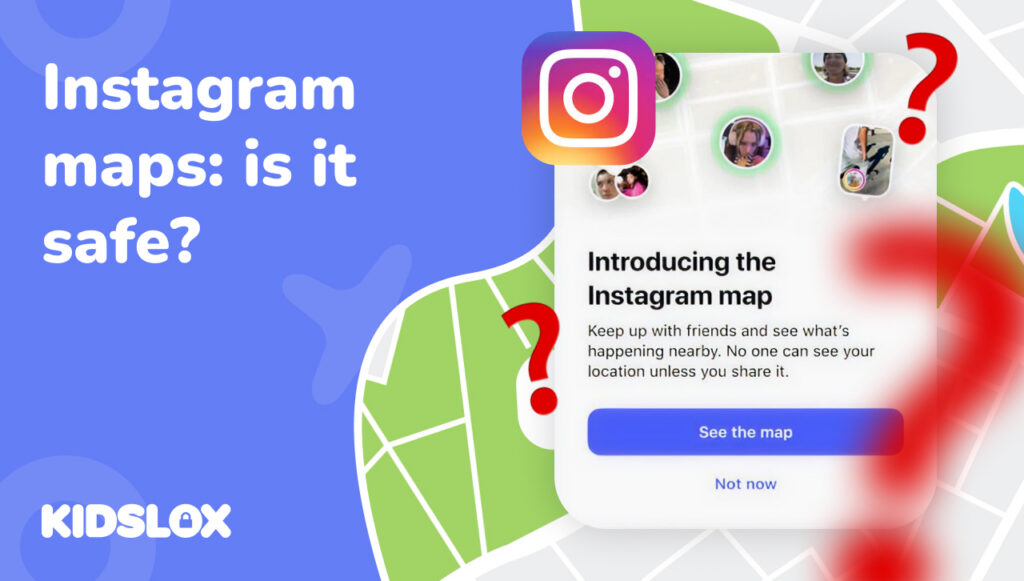画面利用時間の管理とオンラインコンテンツの安全性確保の重要性は、デジタル教育やリモート学習の普及に伴い、必須となっています。オンライン上のプレデターや不適切なコンテンツへの懸念、あるいは不要な気晴らしによって浪費される時間が、親が子どもとデジタル世界を深く共有することへの躊躇につながることもあります。
Microsoft Family Safetyは、親のこうした不安を軽減するために設計されています。複雑な問題にシンプルな解決策を提供し、子どもたちのデジタル体験と現実世界の経験のバランスを取る手助けをします。最近、Microsoft Windows 10で利用可能なさまざまなペアレンタルコントロールについてご紹介しました – そして現在、MicrosoftはMicrosoft Family Safetyでさらなる強化を図りました。
このガイドでは、Microsoft Family Safetyの設定手順を順を追って解説し、その利点と制限点を探ります。さらに、市場に出ているほかのペアレンタルコントロールソリューションとの比較も行い、包括的な視点を提供します。
Microsoft Family Safetyとは?
Microsoft Family Safetyは Microsoft製の包括的なペアレンタルコントロールソフトウェアです。親が子どものオンライン活動を管理・監視し、安全でバランスの取れたデジタル体験を提供するための多彩な機能とツールを備えています。
Microsoft Family Safetyの主要機能のひとつが スクリーンタイム管理機能で、これにより親は子どもがデバイスを使用する時間を制限できます。
今日のデジタル時代において、スクリーンタイムの管理は家族にとって欠かせないものとなっています。過度なスクリーンタイムは子どもの身体的・精神的健康や全体的な幸福に悪影響を及ぼす可能性があります。
Microsoft Family Safetyを活用することで、親は子どものスクリーンタイムに制限を設け、健全な活動のバランスを保つことができ、その発達と幸福を促進します。
Microsoft Family SafetyはWindowsのペアレンタルコントロールと何が違う?
Microsoft Family SafetyはWindowsのペアレンタルコントロール機能をベースにしていますが、より包括的でユーザーフレンドリーな体験を提供します。例えば、Windowsのペアレンタルコントロールでは特定のコンテンツ(ウェブサイトやアプリなど)の制限やブロックしかできませんが、Microsoft Family Safetyでは子どものオンライン活動を週次レポートで確認できるほか、デバイスの使用時間制限も設定できます。
Windows OSに標準搭載されているペアレンタルコントロールは有用ではあるものの、できることは限られています。Windowsのペアレンタルコントロールではコンテンツのブロックや制限は可能ですが、子どものオンライン活動をリアルタイムで監視したり、使用時間の制限を設定したりすることはできません。
一方、Microsoft Family Safetyを使えば、子どものオンライン活動を監視し、使用時間の上限を設定し、安全な環境を構築できます。これにより子どもの保護が強化され、親は子どものオンライン活動を常に把握できるようになります。
Microsoft Family Safetyを利用するメリット
Microsoft Family Safetyへのアクセス方法や設定方法に入る前に、まずは主要な機能を見てみましょう。
ウェブフィルタリング:
Microsoft Family Safetyのウェブフィルタリング機能は、不適切なオンラインコンテンツから子どもを守る強力なツールです。特定のウェブサイトをブロックしたり、検索結果をフィルタリングしたりして、安全なブラウジング環境を構築できます。注:この機能は現時点でMicrosoft Edgeブラウザでのみ利用可能です。
スクリーンタイム管理:
スクリーンタイム制限機能は、親がデバイスの使用時間を制限できるようにすることで、バランスの取れたライフスタイルを促進します。スクリーンタイムと運動、宿題、対人交流などの必須活動との健全なバランス確保に役立ちます。注:この機能はWindows 10デバイスで最適に動作します。
アプリ監視と承認:
Microsoft Family Safetyでは、子どもがダウンロードしようとするアプリを親が確認し、承認またはブロックできます。この機能により、アプリが年齢にふさわしいか、家族の価値観に合っているかを確認でき、AndroidおよびWindowsデバイス上で子どもがアクセスするデジタルコンテンツに追加の管理レイヤーを提供します。
位置情報追跡:
位置情報追跡機能により、親は家族の現在地を簡単に把握でき、安全性と安心感を高めます。この機能はAndroidおよびiOSデバイスで利用可能です。
ジオフェンシング(Microsoft 365 Family サブスクライバー向け):
ジオフェンシング機能では、親が仮想的な境界を設定し、子どもが指定エリアに出入りするとアラートを受け取れます。安全対策を強化する機能です。注:この機能はMicrosoft 365 Familyのサブスクライバー限定です。
ドライブセーフティ(Microsoft 365 Family サブスクライバー向け):
ドライブセーフティ機能は、ティーンエイジャーのドライバーを持つ親向けに設計されており、走行開始・終了地点、最高速度、運転中の電話使用状況など、運転習慣に関するインサイトを提供します。ジオフェンシングと同様に、この機能もMicrosoft 365 Familyのサブスクライバー限定で、オンラインとオフラインの両面で安全をサポートします。
Microsoft Family Safetyの制限事項
Microsoft Family Safetyは多くの便利な機能を提供しますが、いくつか注意すべき制限があります。
主な制限のひとつは、ウェブフィルタリングとスクリーンタイム制限がAndroidデバイスでは対応しておらず、これらの機能はWindows 10デバイスでのみ有効に機能するという点です。
その他の制限として、ジオフェンシングとドライブセーフティ機能がMicrosoft 365 Familyサブスクライバーのみ利用可能である点が挙げられます。つまり、一部の高度な安全機能はMicrosoft 365 Familyプラン加入者でなければアクセスできず、ユーザーによってはMicrosoft Family Safetyの機能性や効果に影響を及ぼす可能性があります。
Microsoft Family Safetyが子どものオンライン活動に包括的な保護を提供する一方で、完璧なソフトウェアは存在しないことも覚えておく必要があります。だからこそ、家族で適切なデジタルガイドラインを設け、子どもたちがインターネット利用のリスクを理解していることを確認しなければなりません。
Microsoft Family Safetyの設定方法
Microsoft Family Safetyの設定はステップを踏めばスムーズに進められます。以下は、家族向けにMicrosoft Family Safetyへのアクセスと設定を行うためのガイドです:
ステップ 1: Microsoftアカウントの作成
Microsoftアカウントをお持ちでない場合は、作成が必要です。Microsoftアカウントのサインアップページにアクセスし、必要事項を入力して指示に従いアカウントを作成してください。
ステップ 2: Microsoft Family Safetyのダウンロードとインストール
Microsoft Store、Google Play ストア、または Apple App StoreからMicrosoft Family Safetyアプリをデバイスにダウンロードし、インストールします。アプリを起動し、Microsoftアカウントの資格情報でサインインしてください。
ステップ 3: ファミリーグループの設定
サインイン後、ファミリーグループを設定します。「ファミリーグループの作成」オプションをクリックしてください。
画面の指示に従い、家族メンバーのメールアドレスを入力して追加します。招待メールが届くので、メンバーに承諾してもらい、ファミリーグループに参加してもらいましょう。
ステップ 4: ファミリーセーフティの設定
ファミリーグループの設定が完了したら、Microsoft Family Safetyアプリの「設定」タブに移動します。ここで、スクリーンタイム制限、コンテンツフィルタ、アプリ・ゲームの制限など、お好みに合わせて各種設定を行えます。
ステップ 5: スクリーンタイムの制限設定
「スクリーンタイム」セクションで、1日の利用時間の上限や子どもがデバイスを使用できる時間帯を設定できます。
ステップ 6: コンテンツフィルタの設定
「コンテンツフィルタ」セクションで、成人向けコンテンツをブロックするウェブ・検索フィルタを設定し、閲覧制限をかけます。
ステップ 7: アプリとゲームの制限管理
「アプリとゲームの制限」セクションで、子どもがアクセスできるアプリ・ゲームを管理し、利用時間の制限を設定します。
ステップ 8: 位置情報共有の設定(オプション)
位置情報追跡を利用する場合は、各メンバーのデバイスで位置情報サービスを有効にしてください。アプリの「位置情報」タブで家族の現在地を確認できます。
ステップ 9: 追加機能の活用(Microsoft 365 サブスクライバー向け)
Microsoft 365 Familyのサブスクライバーであれば、アプリの該当セクションに移動し、画面の指示に従ってドライブセーフティやジオフェンシングなどの追加機能を設定してみてください。
ステップ 10: 定期的な見直しと調整
設定が家族のニーズに合い続けるよう、定期的に見直しと調整を行いましょう。オンラインの安全性について家族間でオープンに話し合い、安全かつバランスの取れたデジタル環境を維持するために必要に応じて設定を変更してください。
Microsoft Family Safetyを最大限活用するためのヒント
Microsoft Family Safetyの設定が完了したら、その強力な機能を活用して家族とデジタル環境を保護しましょう。ただし、システムを設定するだけでは不十分で、家族全員が安全ポリシーやガイドラインを守ることも重要です。
Microsoft Family Safetyを効果的に使うためのヒントをご紹介します:
ヒント 1: 年齢に応じた制限を設定する
安全なデジタル環境を作るには、まず年齢に応じた制限を設定することから始めます。Microsoft Family Safetyでは、子どもの年齢や成熟度に応じて異なる制限レベルを設定できます。
ウェブ・検索フィルタ、アプリ・ゲームの制限、スクリーンタイム設定を子どもの発達段階や理解度に合わせて調整しましょう。このようなカスタマイズにより、各々の子どもにとってバランスの取れた安全なオンライン体験を提供できます。
ヒント 2: オンラインの安全性について対話を促す
オンラインの安全性についてオープンに話し合うことは重要です。子どもとオンラインのリスクとメリットについて話し合い、なぜ特定の制限を設けたのか、Microsoft Family Safetyの機能がどう働くのかを説明しましょう。
双方向の対話を促すことで、子どもがオンラインの安全性の重要性を理解し、責任あるデジタル行動の文化を育む助けになります。
ヒント 3: 活動レポート機能を活用する
Microsoft Family Safetyの活動レポート機能は、子どもたちのオンライン活動に関するインサイトを提供します。
定期的に子どもと一緒にこれらのレポートを確認し、懸念点や調整すべき点を話し合いましょう。責任あるオンライン行動を称賛したり、気になる傾向を議論したりする機会にもなります。
ヒント 4: 現実的なスクリーンタイム制限を設定する
現実的なスクリーンタイム制限を設定することは、バランスの取れたライフスタイル促進に役立ちます。子どもの年齢やスケジュール、家族の価値観に基づき、スクリーンタイム管理機能で1日・1週間の制限時間を設定しましょう。
オンライン活動と、運動や対人交流、オフラインの趣味など他の生活面とのバランスを保つことが不可欠です。
ヒント 5: 位置情報追跡の利点を活用する
位置情報追跡は家族の安全確保に役立つ機能です。子どもの現在地を把握できることで安心感が得られます。この機能を使用する場合は、なぜ使うのか、緊急時にどう役立つのかを子どもに説明しましょう。
ヒント 6: 設定を定期的に更新する
子どもが成長しオンラインでのニーズが変化するにつれて、Microsoft Family Safetyの設定を定期的に見直して更新することが重要です。スクリーンタイムの制限やアプリ・ゲームの制限、ウェブフィルタ設定を適切かつ効果的に保つために調整しましょう。
ヒント 7: 支出管理機能を活用する
Microsoft Family Safetyには、子どものアプリやゲームの購入を管理する支出管理機能も備わっています。
お小遣いを設定したり、購入リクエストを承認したりしてデジタル支出について教え、予期せぬ請求を避けましょう。この機能は子どもに金銭責任を学ばせる機会にもなります。
ヒント 8: 健康的なデジタルデトックスを促す
子どもが定期的にデバイスから離れる休憩を取るよう促しましょう。スクリーンを使わない活動を推奨し、デジタルデトックスのメリットを話し合ってください。自宅内にスクリーン利用禁止の時間帯やエリアを設けることも、デジタルと物理的な世界の健全なバランスを促進するのに役立ちます。
これらのヒントを活用すれば、Microsoft Family Safetyをより効果的に使い、家族にとって安全かつバランスの取れたデジタル環境を実現できます。適切な制限を設定し、オープンなコミュニケーションを維持し、利用可能な機能を最大限に活用することで、子どもたちが探求し、学び、成長できる健やかなデジタル空間を作り出しましょう!
Microsoft Family Safetyだけでは不十分な場合:代替策とヒント
Microsoft Family Safetyは家族のデジタル環境を管理する強力なツールです。
しかし、家族がMicrosoft製以外のさまざまなデバイスを使用している場合や、より高度な監視機能が必要な場合など、Microsoft Family Safetyだけでは不十分なシーンもあるかもしれません。そうした場合のヒントをいくつかご紹介します:
サードパーティ製ペアレンタルコントロールツールを検討する
家族が主にMicrosoft製以外のデバイスを使用している場合は、Kidsloxのようなサードパーティ製ペアレンタルコントロールツールを検討すると効果的かもしれません。
Kidsloxは複数プラットフォームに対応し、ミックスデバイスを持つ家庭にとって汎用性の高い選択肢です。iOS、Android、Amazonデバイスでスクリーンタイム管理、アプリのブロック、ウェブフィルタリングなどの機能を提供します。
強固なコミュニケーションの場を設ける
オンラインの安全性に関して親子間のオープンなコミュニケーションの重要性は、どんなツールにも代えがたいものがあります。定期的にオンライン体験、課題、責任について話し合うことで、安全で理解のあるデジタル環境を育むことができます。
各デバイスの標準搭載ペアレンタルコントロールを活用する
多くのデバイスには標準でペアレンタルコントロール機能が搭載されており、追加の保護層を提供できます。
各デバイスの設定を確認し、アプリのインストールや購入、過激なコンテンツへのアクセス制限を設定しましょう。これらの標準機能とMicrosoft Family Safetyを組み合わせることで、より包括的な安全網を構築できます。
子どもにデジタル安全教育を行う
教育はオンラインの安全を促進する強力な手段です。サイバーいじめ、フィッシング、個人情報の共有など、オンライン上の潜在的な危険性について子どもに教え、デジタル世界を安全に利用するための知識とスキルを提供しましょう。
Microsoft Family Safetyでデジタル世界を安全に保とう
Microsoft Family Safetyは、親が子どものオンライン活動を管理・監視するための多彩な機能を備えた強力なペアレンタルコントロールソフトウェアです。デバイス制限、コンテンツフィルタ、活動レポート、過激なコンテンツへのアクセス制限などのツールにより、子どもがデジタル世界を探求する際の安全を確保できます。
Microsoft Family Safetyには多くのメリットがありますが、ペアレンタルコントロールや安全機能はオンライン安全の包括的アプローチの一部にすぎないことも忘れてはなりません。
ソーシャルメディアの適切な利用方法、サイバーいじめやフィッシングの識別方法、個人情報の秘匿の重要性などについて、子どもと定期的に話し合い、オンラインで賢い判断を下すためのスキルを身につけさせることも同様に重要です。
ペアレンタルコントロールソフトとオープンなコミュニケーションを組み合わせることで、子どものオンライン安全を確保できます。偶然に任せず、今日から積極的に行動し、子どもたちに安全なオンライン体験を提供しましょう!